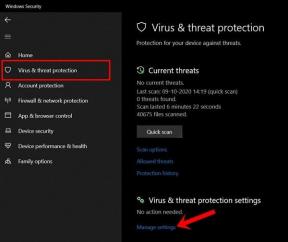Poprawka: Problem z białym, niebieskim i zielonym ekranem WWE 2K22
Miscellanea / / July 05, 2022
Visual Concepts i 2K Sports wykonały świetną robotę, wypuszczając WWE 2K22 jako przeprojektowaną profesjonalną grę wideo dla wielu graczy sportowych wrestlingu w marcu 2022 roku. Jako 22. odsłona składu WWE i następca WWE 2K20 z 2019 roku, gra spotkała się z tak wieloma pozytywnymi reakcjami wśród graczy. Ale niektórzy gracze w wersji WWE 2K22 na PC napotykają problem z białym, niebieskim i zielonym ekranem, z którym również możesz się zmierzyć.
Gdy czytasz ten artykuł, zakładamy, że ten sam problem napotykasz również na komputerze podczas sesji rozgrywki lub scenariuszy przerywnikowych. Według kilku raportów online, istnieje duże prawdopodobieństwo, że problem z białym i czarnym ekranem może pojawić się z powodu problemów z zainstalowanymi plikami gry lub nawet sterownikiem graficznym. Natomiast zielony ekran oraz niebieski ekran problemy mogą stać się na tyle poważne, że zrujnują twoją grę.

Zawartość strony
-
Poprawka: Problem z białym, niebieskim i zielonym ekranem WWE 2K22
- 1. Niższe ustawienia grafiki w grze
- 2. Zaktualizuj sterownik graficzny
- 3. Zweryfikuj i napraw pliki gry
- 4. Wyłącz optymalizację pełnoekranową
- 5. Zainstaluj ponownie Microsoft Visual Studio
- 6. Wyłącz zaporę systemu Windows
- 7. Wyłącz przetaktowywanie
- 8. Zaktualizuj WWE 2K22
Poprawka: Problem z białym, niebieskim i zielonym ekranem WWE 2K22
Cóż, ten rodzaj graficznego problemu może pojawić się automatycznie w dowolnym momencie, który deweloperzy powinni wkrótce naprawić. Jednak może być konieczne ręczne wypróbowanie kilku możliwych obejść, aby rozwiązać ten problem, dopóki programiści nie wymyślą odpowiedniego rozwiązania. Czasami wydanie aktualizacji z błędami może również powodować problemy z białym, niebieskim, zielonym lub czarnym ekranem w kilku grach na PC. Teraz bez zbędnych ceregieli przejdźmy do poniższych kroków.
1. Niższe ustawienia grafiki w grze
Pierwszą rzeczą, którą powinieneś zrobić, to po prostu obniżyć ustawienia grafiki w grze w menu ustawień gry, aby sprawdzić, czy problem został naprawiony, czy nie.
- Uruchom Parowy klient > Idź do Biblioteka.
- Kliknij WWE 2K22 następnie kliknij Bawić się.
- Udaj się do gry Ustawienia grafiki menu.
- Ustaw niskie ustawienia grafiki, takie jak antyaliasing, liczba klatek na sekundę, efekty cieni itp. Możesz także spróbować obniżyć rozdzielczość ekranu, aby sprawdzić problem.
2. Zaktualizuj sterownik graficzny
Czasami gry na PC nie wyświetlają żadnego ekranu, ale muzyka w tle może pojawiać się podczas gry z powodu przestarzałego lub brakującego sterownika graficznego w systemie. Zaleca się aktualizację sterownika karty graficznej na komputerze, wykonując poniższe czynności.
- Naciskać Windows + X klawisze do otwierania Menu szybkiego startu.
- Teraz kliknij Menadżer urządzeń z listy > Podwójne kliknięcie na Karty graficzne.
- Kliknij prawym przyciskiem myszy na aktywnej karcie graficznej.

- Następnie wybierz Uaktualnij sterownik > Wybierz do Wyszukaj automatycznie sterowniki.
- Jeśli dostępna jest aktualizacja, automatycznie pobierze i zainstaluje najnowszą wersję.
- Po zakończeniu system automatycznie uruchomi się ponownie. W przeciwnym razie możesz ręcznie ponownie uruchomić system, aby zastosować zmiany.
Alternatywnie możesz przejść do podanego linku poniżej, zgodnie z producentem karty graficznej, aby znaleźć konkretny sterownik graficzny dla modelu. Po prostu pobierz najnowszy sterownik karty graficznej i zainstaluj go na komputerze, tak jak zwykle. Po zakończeniu powinieneś ponownie uruchomić system.
- Nvidia
- AMD
- Intel
3. Zweryfikuj i napraw pliki gry
Czasami problemy z plikami gry zainstalowanymi na komputerze, takie jak brakujące lub uszkodzone pliki gry, mogą powodować wiele konfliktów podczas działania. Nie trzeba dodawać, że możesz użyć swojego klienta Steam do automatycznej weryfikacji i naprawy plików gry (jeśli istnieją). Aby to zrobić:
- Uruchom Parowy klient pulpitu > Idź do Biblioteka.
- Kliknij prawym przyciskiem myszy na WWE 2K22 z listy zainstalowanych gier.
- Teraz kliknij Nieruchomości > Przejdź do Pliki lokalne.
- Kliknij Sprawdź integralność plików gry > Poczekaj na zakończenie procesu naprawy.
- Na koniec uruchom ponownie komputer, aby zastosować zmiany, i ponownie sprawdź problem.
4. Wyłącz optymalizację pełnoekranową
Istnieje duże prawdopodobieństwo, że wyłączenie opcji optymalizacji pełnoekranowej pliku wykonywalnego gry powinno działać u niektórych użytkowników. Powinieneś sprawdzić to samo.
Reklamy
- Otworzyć Parowy program uruchamiający > Kliknij Biblioteka.
- Kliknij prawym przyciskiem myszy na WWE 2K22 > Kliknij Zarządzać.
- Wybierz Przeglądaj lokalne pliki > Przejdź do Pierścień Eldenów zainstalowana lokalizacja.
- Ale już, kliknij prawym przyciskiem myszy na WWE2K22.exe > Wybierz Nieruchomości.
- Kliknij na Zgodność zakładka > Kliknij na Wyłącz optymalizacje pełnoekranowe pole wyboru, aby go włączyć.
- Po zakończeniu kliknij Stosować i wtedy OK aby zapisać zmiany.
5. Zainstaluj ponownie Microsoft Visual Studio
Niektórzy gracze WWE 2K22 zgłaszają, że ponowna instalacja Microsoft Visual Studio program na komputerze z systemem Windows może całkowicie naprawić problem z czarnym lub zielonym lub białym lub niebieskim ekranem. Microsoft Visual Studio jest powiązany z pakietami redystrybucyjnymi Microsoft .NET lub Microsoft Visual C++, które są przydatne w systemie Windows do uruchamiania niezbędnych programów w tle.
6. Wyłącz zaporę systemu Windows
Zdecydowanie zaleca się wyłączenie programu Zapora systemu Windows na komputerze, a następnie ponowne sprawdzenie problemu.
- Kliknij na Menu Start > Typ zapora sieciowa.
- Wybierz Zapora systemu Windows Defender z wyników wyszukiwania.
- Teraz kliknij Włącz lub wyłącz Zaporę Windows Defender z lewego okienka.
- Otworzy się nowa strona > Wybierz Wyłącz zaporę Windows Defender (niezalecane) opcja dla obu Ustawienia sieci prywatnej i publicznej.
- Po wybraniu kliknij OK aby zapisać zmiany.
- Uruchom ponownie komputer, aby natychmiast zmienić efekty.
7. Wyłącz przetaktowywanie
Powinieneś ręcznie wyłączyć opcję przetaktowania procesora / GPU za pomocą oprogramowania do przetaktowywania, ponieważ problem z wąskim gardłem może powodować awarie i czarny lub niebieski ekran. Możesz użyć dowolnego oprogramowania do przetaktowywania, takiego jak MSI Afterburner, Intel Extreme Tuning Utility, AMD Ryzen Master, AMD Overdrive, CPU Tweaker, EVGA Precision X lub RivaTuner.
Reklamy
8. Zaktualizuj WWE 2K22
Jeśli żadna z metod nie zadziałała, zaktualizuj grę WWE 2K22 w systemie, aby upewnić się, że nie ma problemu ze stabilnością lub błędami. Aby to zrobić:
- Otworzyć Parowy klient > Idź do Biblioteka > Kliknij WWE 2K22 z lewego okienka.
- Automatycznie wyszuka dostępną aktualizację. Jeśli jest dostępna aktualizacja, kliknij Aktualizacja.
- Instalacja aktualizacji może zająć trochę czasu > Po zakończeniu zamknij klienta Steam.
- Na koniec uruchom ponownie komputer, aby zastosować zmiany, a następnie spróbuj ponownie uruchomić grę.
To wszystko, chłopaki. Zakładamy, że ten przewodnik był dla Ciebie pomocny. W przypadku dalszych pytań możesz skomentować poniżej.